1、首先新建一个空白的演示文稿,然后在新建空白幻灯片之后,在最上方开始后面“插入”的形状中单击选择一个椭圆形状,在空白幻灯片中插入一个椭圆(如图所示)。
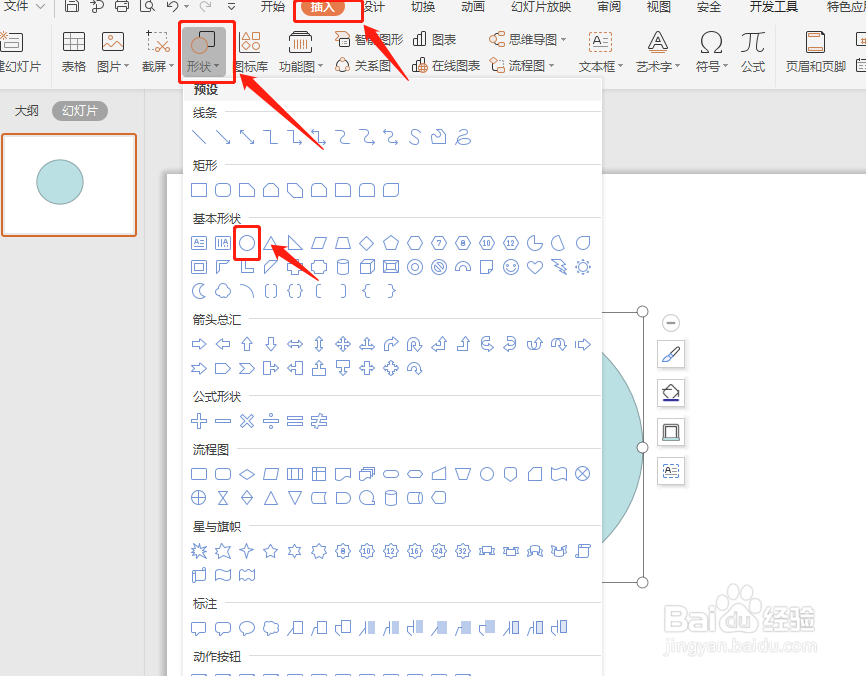
2、插入椭圆之后,选中图形右击,在在弹出的列表中选择最下方的“设置形状格式”(如图1),然后将填充选择渐变填充即可(如图2),

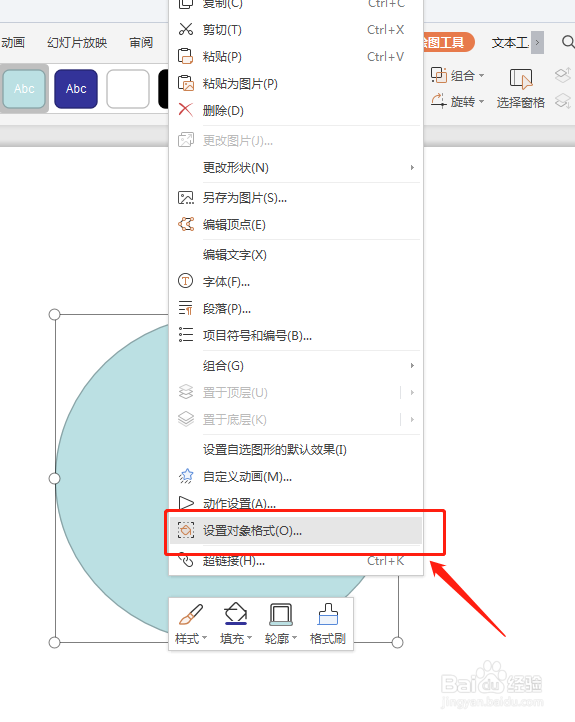
3、接下来输入文本选择插入文本框,输入时从0-5开始(如图1),之后再把文本拖到正圆中间,输入时倒数0在最底下5在最上面(如图2)。


4、然后点击最上方的“动画”,在弹出来的对话框中先给正圆设置一下“轮子”的动画(如兔脒巛钒图1),在轮子下的计时下面的开始中设置上以动画之后,延迟设置为0,期间设置为快速(1秒),重复设置为6次,最后单吁炷纪顼击【确定】按钮(如图2)
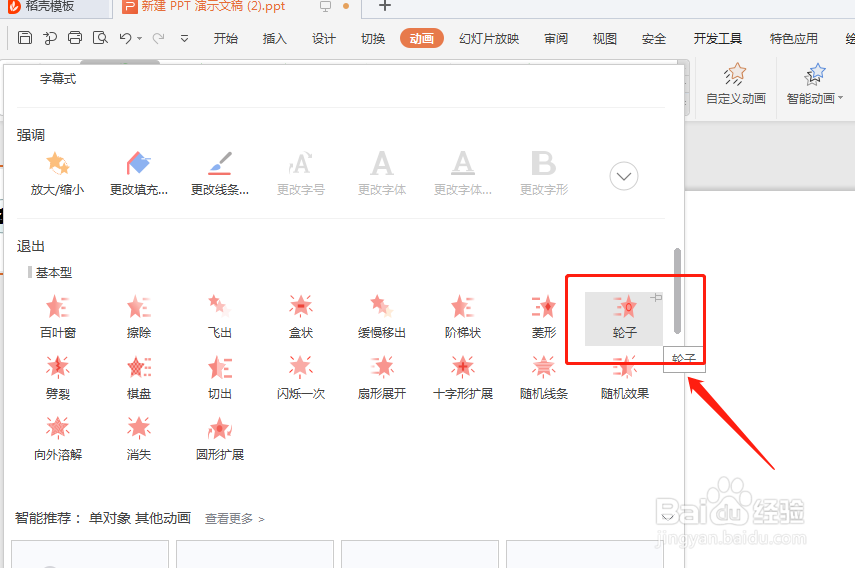

5、接着再对数字文本设置一下动画,先从数字5开始,需要两个动画,第一个"出现",在计时下面的开始中设置为&鳎溻趄酃quot;与上一个动画同时";然后点击上方的"消失",在右上方的开始设置为"与上一个动画同时",持续时间设置为"自动",延迟设置为"1秒"(如图)。

6、接下来再对4-0这5个数字插入动画,首先选择出现,在开始的后面设置为“与上一动画同时”,持续时间设置为自动,延迟设置为“1秒”;然后在“消失”动画的设置中,5延迟设置为1秒,4延迟设置为2秒,3延迟设置为3秒,根据这个设置方式设置即可。

7、设置完成之后,接着就是进行一个细微修正,在预览动画中查看计时器的效果,如下图所示,倒计时动画就设置成功了。
